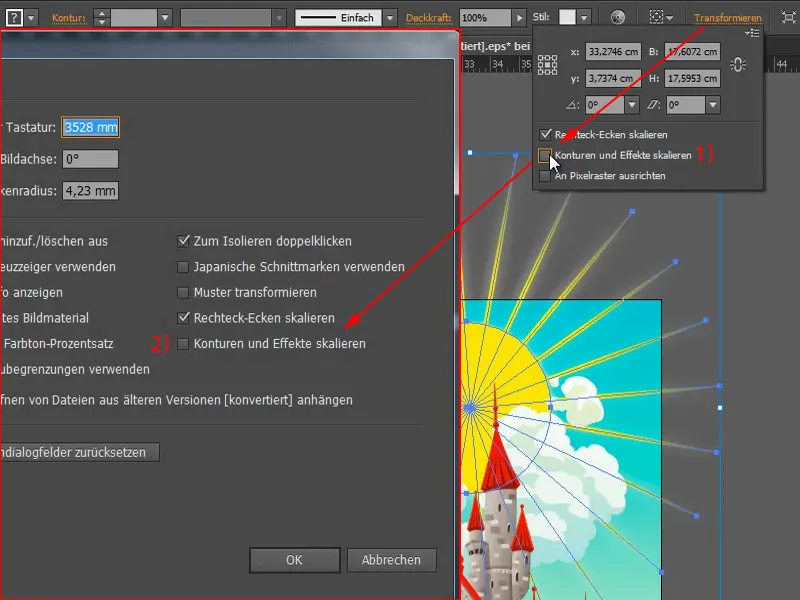次の問題:ここに美しい太陽があります。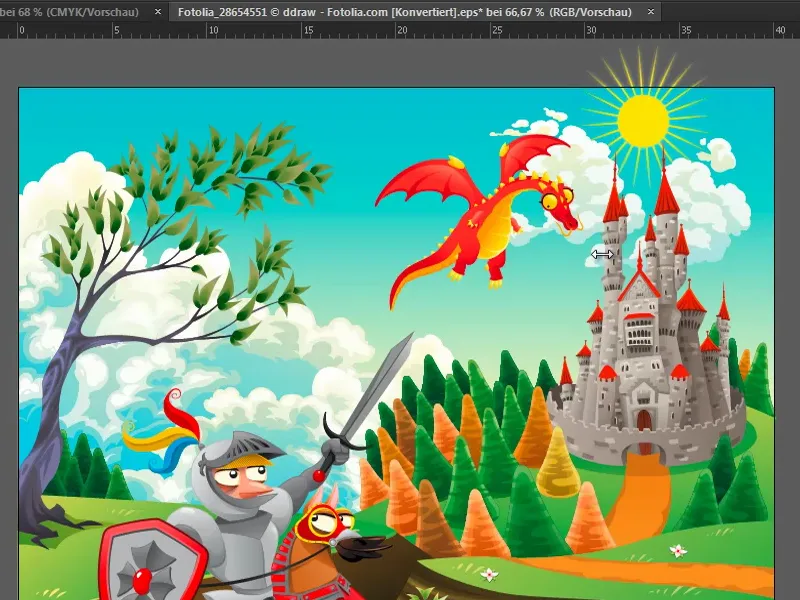
この太陽を少しスケーリングしたいと思っています。光線をクリックしてみると、1本のコントゥールが2ポイントで可変幅プロファイルとあることがわかります。
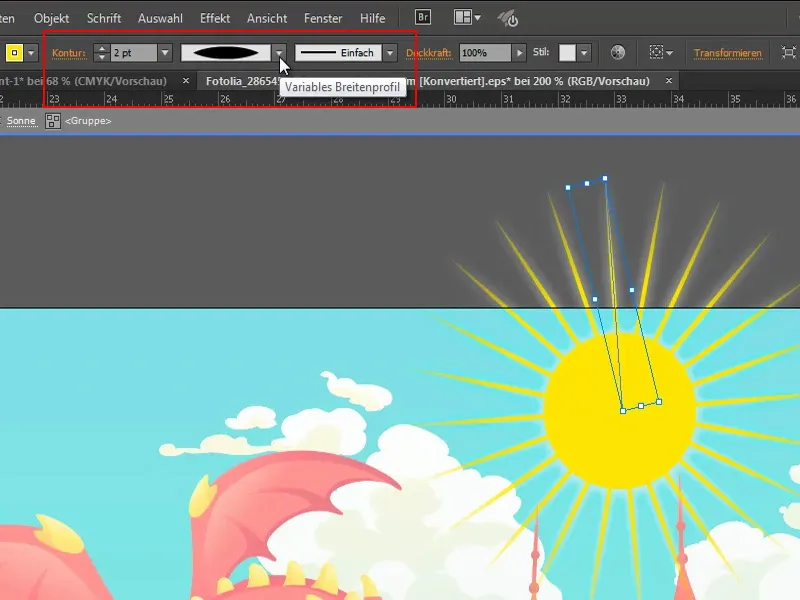
今、これを非常に小さくスケーリングすると、次の問題が発生します:コントゥールは維持されますが、太陽は太陽らしく見えなくなり、むしろひまわりのように見えます。スケーリング時にコントゥールやエフェクトもスケーリングされないようにするためにはどうすればよいですか?まずはCtrl + Zですべてを元に戻します。
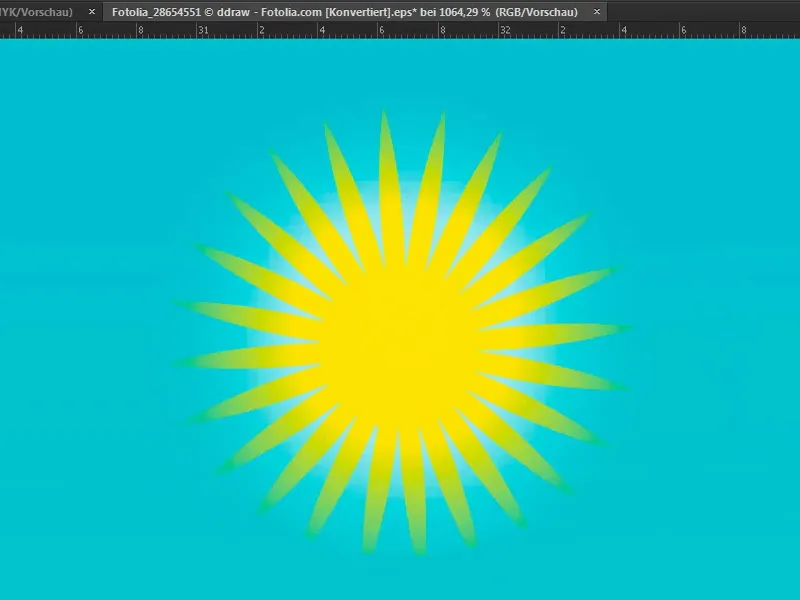
コントゥールとエフェクトを設定でスケーリングする
2つの方法があります。まず、Ctrl+Kでオプションに移動します。そこで全般-タブのコントゥールとエフェクトをスケーリングにチェックを入れます。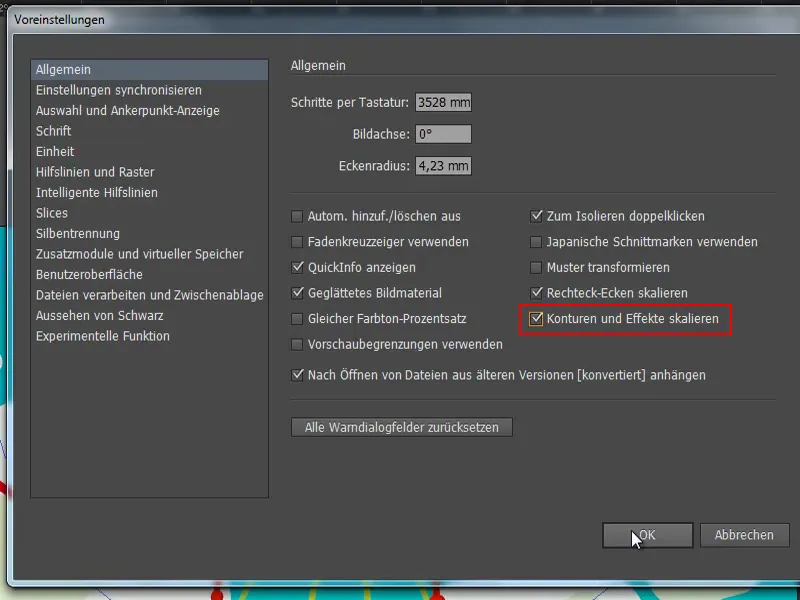
太陽をスケーリングすると(Shift-キーを押しながら行うと比例します)、エフェクトとコントゥールが適用されます。太陽は引き続き良好な見た目を維持し、非常に大きくしても問題ありません。このようにするには良い方法です。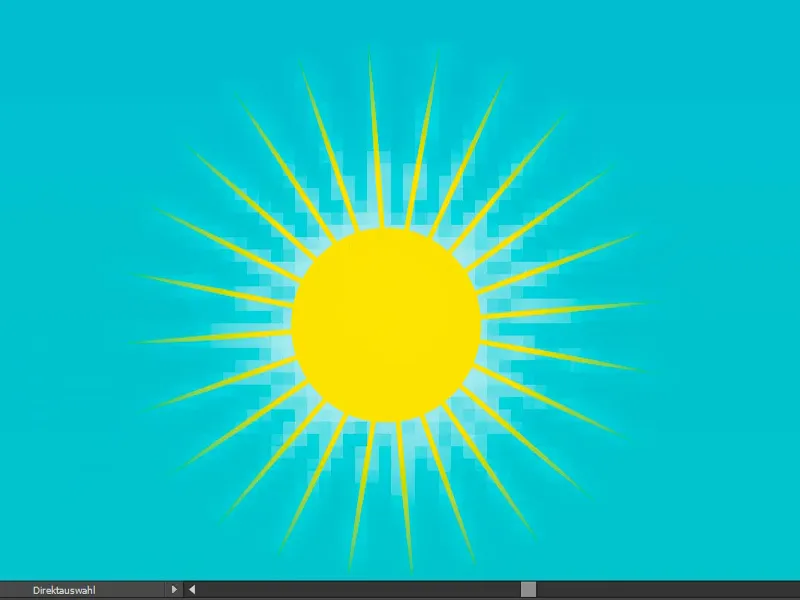
コントゥールとエフェクトを変換設定でスケーリングする
これを達成するための2番目の方法は、単純に変換(1)をクリックするだけです。IllustratorのCCバージョンからは、コントゥールとエフェクトをスケーリングを有効にできます(2)。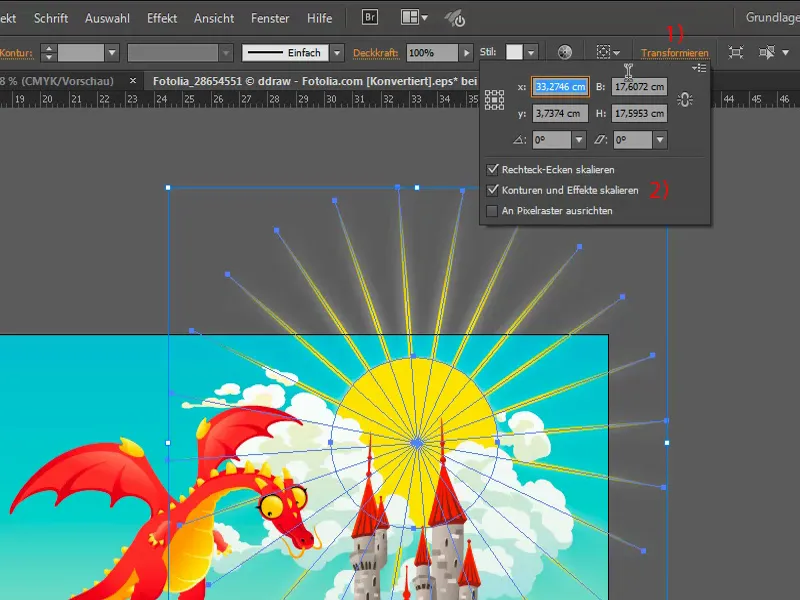
これを取り除くと(1)、設定にも削除されます(2)。